你们是不是也在使用画世界Pro?但是你们晓得画世界Pro怎样开启右侧界面吗?下面小编就为各位带来了画世界Pro开启右侧界面的方法,感兴趣的用户快来下文看看吧。
画世界Pro怎样开启右侧界面?画世界Pro开启右侧界面的方法
首先打开画世界Pro首页,点开左上角个人图标
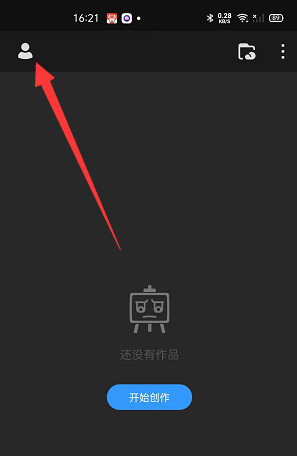
然后进入个人页面,点开绘画设置
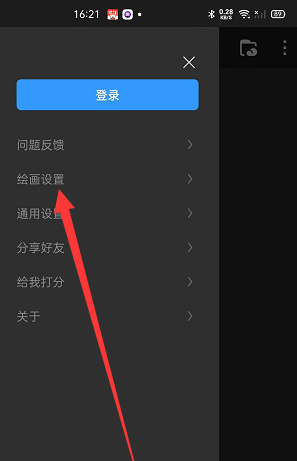
在绘画设置页面上方找到右侧界面的开关
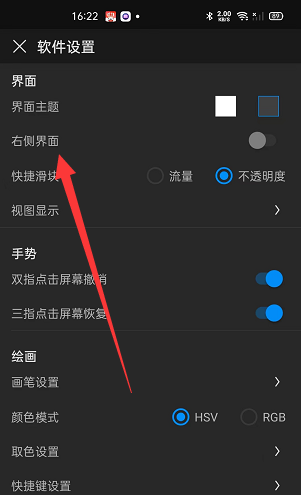
最后将右侧界面点击开启即可
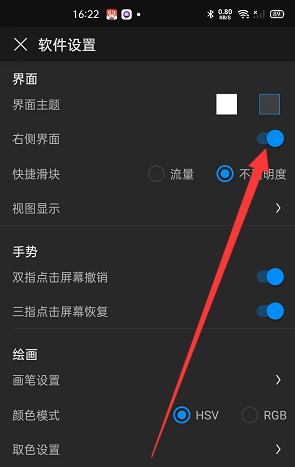
以上就是小编带来的画世界Pro开启右侧界面的方法,更多相关资讯教程,请关注下载之家。

Blender怎么开启HDRI?Blender开启HDRI教程

2022-06-06 / 181.9M

2022-06-01 / 63.6M

2022-06-01 / 69.1M

2022-06-01 / 96.3M

2022-05-30 / 38.8M

2022-05-29 / 72.8M
